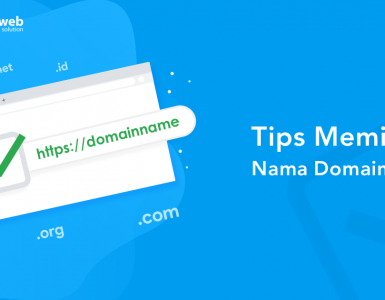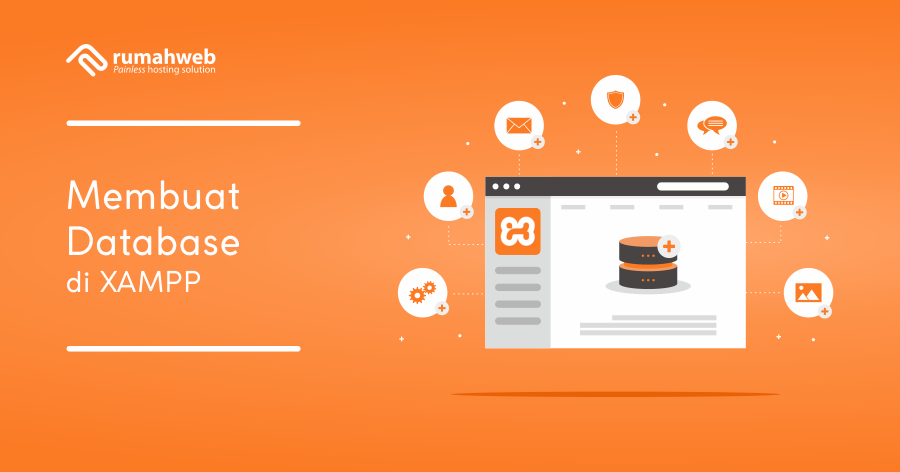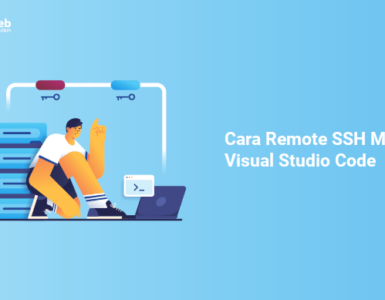Pada panduan ini, kami akan menjelaskan tentang cara upload project nodejs dan menjalankan nodejs yang sudah Anda kembangkan di cPanel hosting. Pastikan sebelum mengupload project nodeJS ini, Anda telah melakukan inisialisasi deployment nodejs di cPanel hosting terlebih dulu.
Yang perlu disiapkan
Ada beberapa hal yang perlu anda siapkan, sebelum melakukan upload project NodeJS ke cPanel. Berikut diantaranya:
- Akses ke cPanel yang telah memiliki fitur SSH
- Pastikan Anda telah melakukan inisialisasi deployment nodejs di cPanel. Bagi yang belum, anda bisa mengikuti panduan berikut : Cara Deploy NodeJS di cPanel
Cara upload project NodeJS di cPanel
Setelah Anda mengikuti panduan tersebut, Anda bisa melanjutkan untuk proses upload dan menjalankan project nodejs. Berikut langkah-langkahnya:
1. Silahkan masuk ke folder / directory nodejs yang anda deploy. Anda bisa melihat detail directory pada menu “Setup NodeJs App” di cPanel.
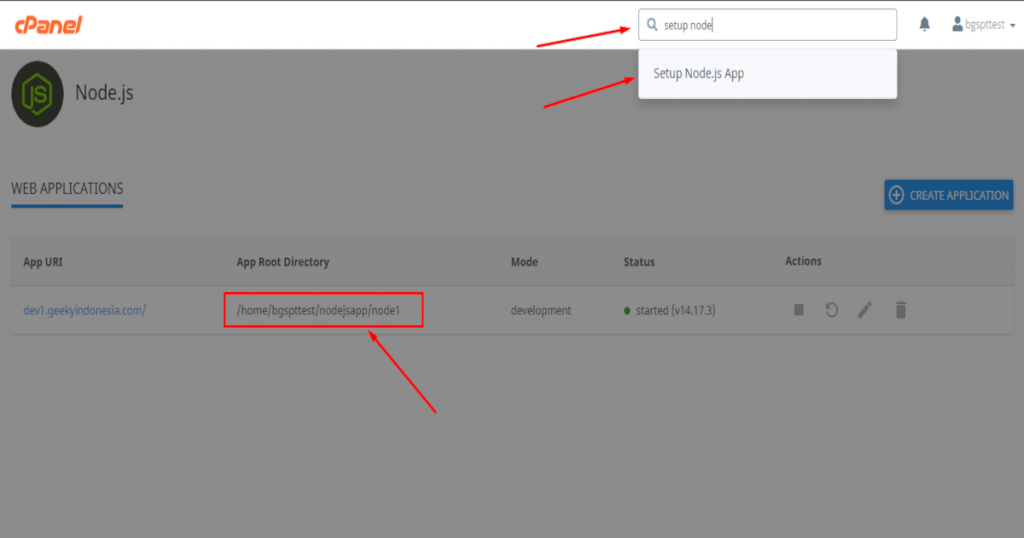
2. Masuk ke “File manager” cPanel dan arahkan ke path directory nodejs project yang Anda gunakan. Lalu lakukan upload file project nodejs di dalam folder tersebut.
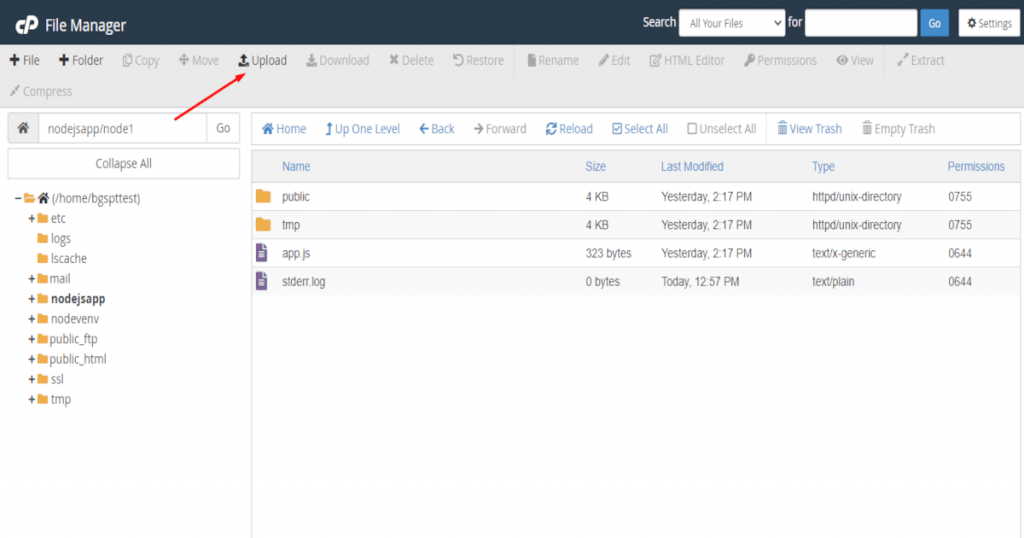
3. Setelah file ZIP project nodejs di upload, silahkan extract isi file zip dan pastikan file benar di extract di path directory nodejs cPanel. Jika masih di dalam folder lain, silahkan move ke folder directory nodejs app cPanel.
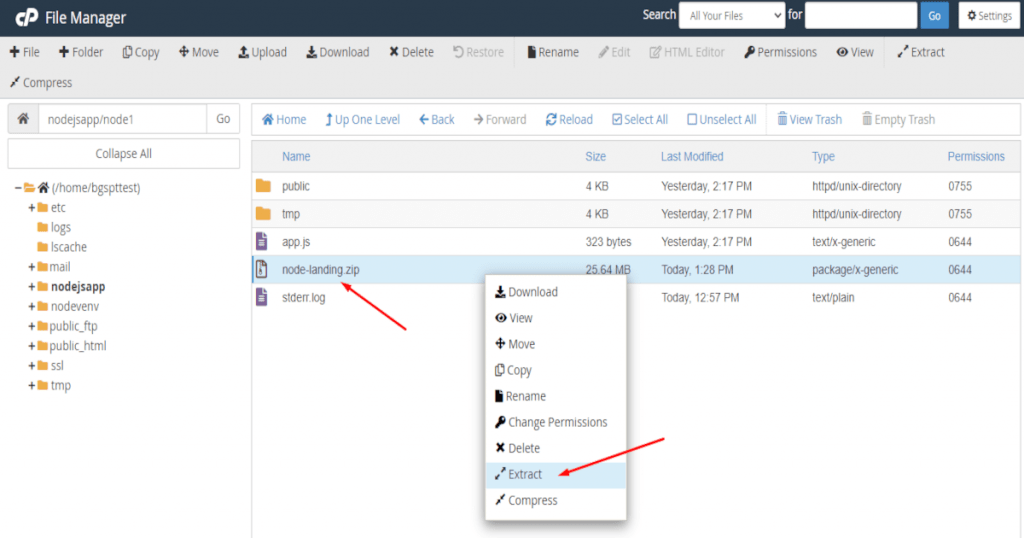
4. Samakan nama file untuk “Application startup file” dengan nama index file node yang akan digunakan. Dalam panduan ini kami menggunakan “app.js” .
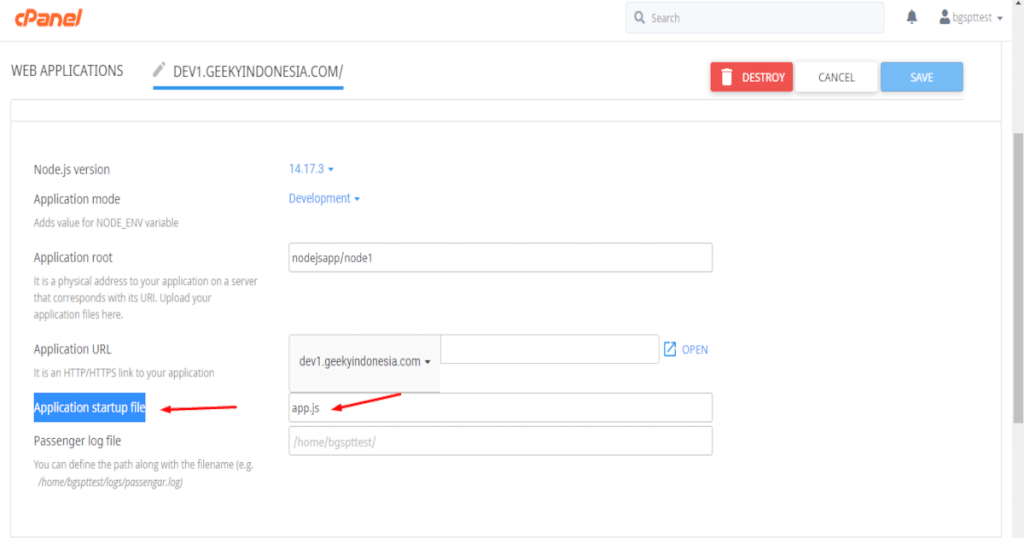
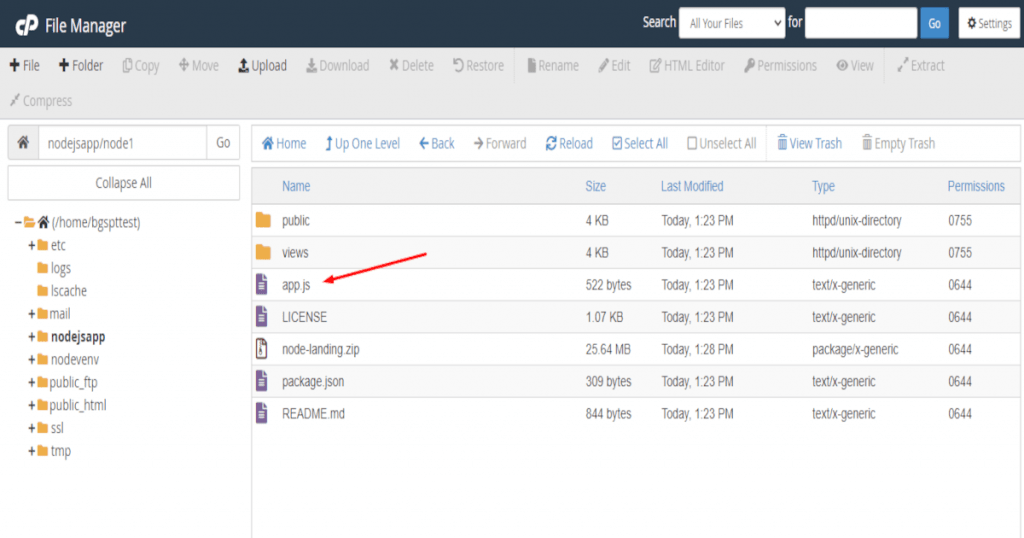
5. Sesuaikan running port nodejs project Anda ke 8080 . Akses port HARUS ke 8080 .
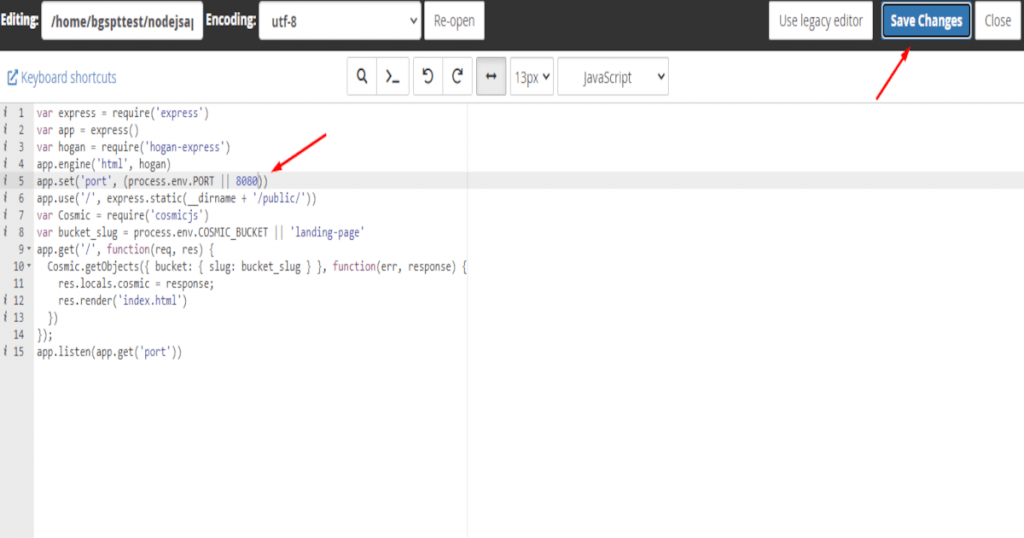
6. Masuk ke NodeJs Application cPanel untuk copy path url virtual environment nodejs Anda.
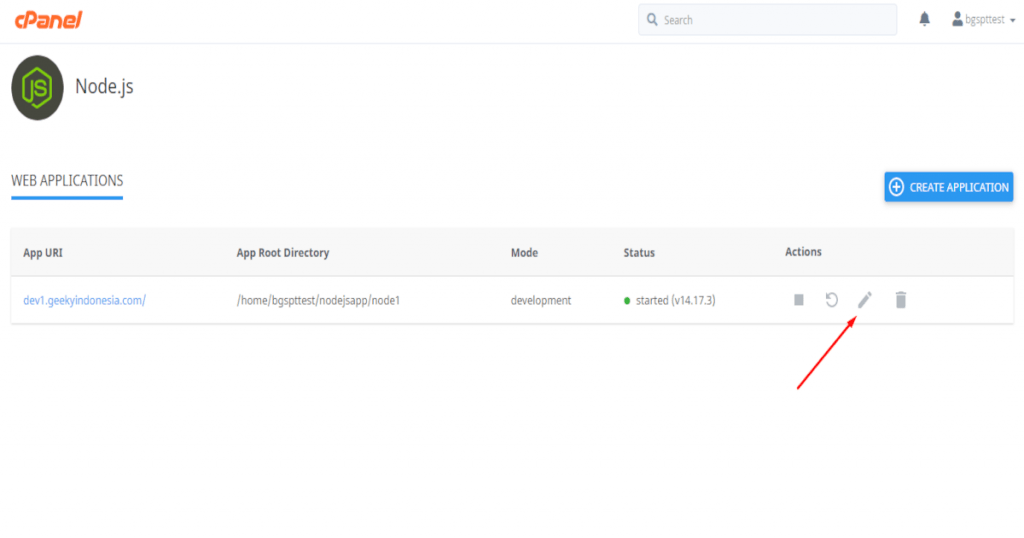

7. Silahkan masuk ke menu “Terminal” di cPanel hosting atau connect ssh ke hosting Rumahweb. Pastekan url path virtual environment nodejs yang sudah di copy tadi ke terminal lalu ENTER .
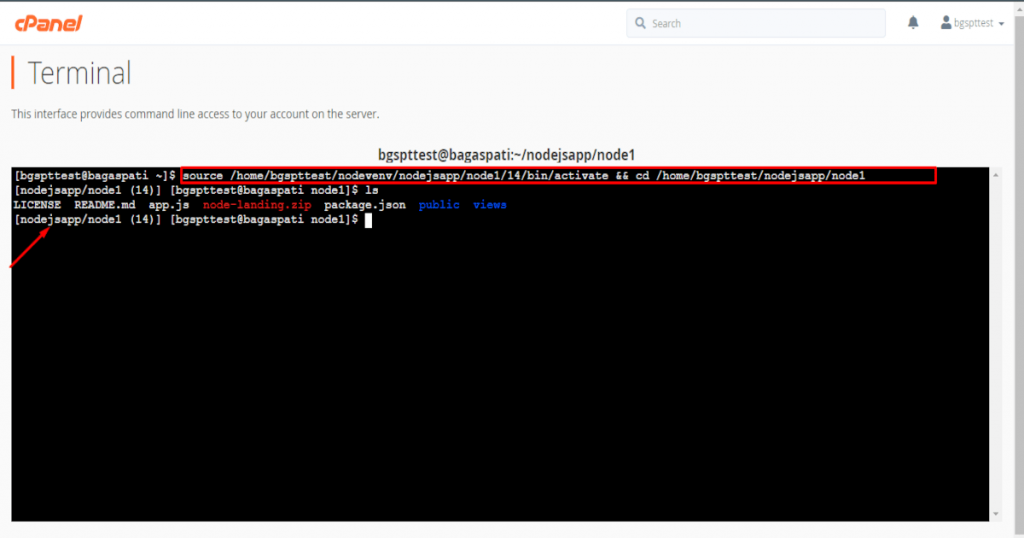
8. Pastikan sudah di dalam virtual env yang mengarah di dalam folder nodejs yang Anda gunakan. Lalu jalankan command “npm install” . Tunggu sampai proses selesai. Semakin banyak node module yang Anda gunakan semakin lama pula prosesnya dan semakin tinggi juga resource hosting yang dipakai.

Pastikan tidak ada error pada proses ini, jika ada error, berarti node module dan project Anda tidak support di jalankan melalui cPanel.
9. Setelah npm install selesai, silahkan kembali ke menu “Setup Nodejs Application cPanel” . Lalu restart runtime nodejs yang Anda gunakan.

10. Akses url nodejs Anda untuk melihat hasil deployment. Clear cache browser atau coba akses url nodejs Anda di icognito / private mode browser.

Jika tidak ada error pada saat proses deployment, nodejs website Anda akan dapat tertampil dengan baik di browser.
Tips
- Optimasi node module yang Anda gunakan di nodejs Project Anda, semakin banyak node module yang berjalan, semakin tinggi juga resource hosting yang dibutuhkan
- Tidak semua node module dapat berjalan di nodejs cPanel. Kami tidak bisa membantu untuk perbaikan script pada node module / project nodejs yang Anda gunakan.
- Silahkan cari referensi alternatif node module jika ada kendala deployment di forum online seperti forum cPanel , stack overflow dll
Sampai tahap ini proses upload project nodeJS dan menjalankan project nodejs pad cPanel hosting Rumahweb. Perlu di ingat, tidak semua project nodejs dan node module dapat berjalan dengan baik di nodejs cPanel. Jika Anda fokus untuk mengembangkan aplikasi berbasis nodejs yang kompleks, scalable dan bisa mempunyai hak akses yang tinggi seperti akses root. Kami sarankan langsung menggunakan layanan cloud server seperti VPS .
Rumahweb menyediakan layanan VPS dengan harga terjangkau yang dapat Anda gunakan untuk mendeploy project nodejs yang lebih kompleks. Detail layanan VPS Rumahweb dapat dilihat pada url VPS Murah.
Demikian cara upload project NodeJS di cPanel Hosting, semoga dapat membantu.